
Энэ нь богино заавар онд хэрхэн дамжуулагчийн нь хавтсыг "Хэмжээст зүйл" арилгахын тулд танд хэрэгтэй байгаа бол, мөн өндөр магадлал бүхий ихэнх хүмүүс хэзээ ч давуу талыг болно нарийвчлан.
Жишээ нь, нээх (эсвэл 3MF форматаар хадгалсан) Будаг 3D-д файлууд, энэ нь яг энэ хавтсыг нээж байх үед: хавтас нь өөрөө, би нэрийг нь ойлгож болно хэрхэн хэмжээст обьект файлуудыг хадгалах үйлчилдэг.
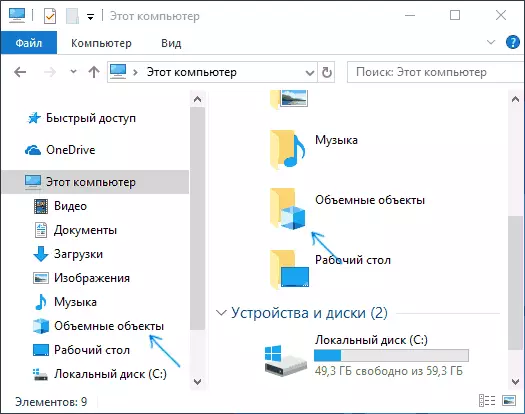
Устгах Windows 10 Explorer-д "Энэ компьютер" -аас хавтас "боть зүйл"
дамжуулагчийн нь "Volume объект" хавтсыг устгах тулд та алхмууд нь Windows Registry Editor 10. процедурыг ашиглан дараах болох хэрэгтэй.
- Хэвлэлийн Win + R гар (WIN Windows бэлгэ гол түлхүүр юм) дээр түлхүүрүүд, Regedit, хэвлэлийн ENTER оруулна.
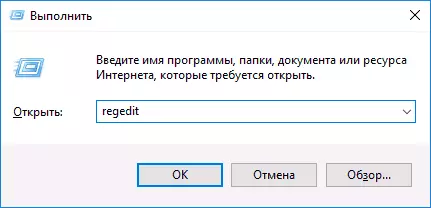
- Registry Editor программ нь хэсэг (зүүн талд Хавтас) HKEY_LOCAL_MACHINE \ Software \ Microsoft \ Windows \ CurrentVersion \ Explorer \ MyComputer \ Нэрний зай \ явах
- Энэ хэсгийн дотор {0DB7E03F-FC29-4DC6-9020-FF41B59E513A} нэртэй дэд олж, хулганы баруун товчийг үүн дээр товшино уу, "Устгах" сонгоно.

- 64-бит систем дээр, бүртгэлийн гол HKEY_LOCAL_MACHINE форум \ SOFTWARE \ Microsoft \ Windows \ CurrentVersion \ Explorer \ MyComputer \ Нэрний зай \ {0DB7E03F-FC29-4DC6-9020-FF41B59E513A} HKEY_LOCAL_MACHINE \ SOFTWARE \ Wow6432Node \ Microsoft \ Windows \ CurrentVersion устгах \ Explorer \ MyComputer \ Нэрний зай \ {0DB7E03F-FC29-4DC6-9020-FF41B59E513A}
- Бүртгэлийн редакторыг хаах.
тулд өөрчлөлт хүчин төгөлдөр болон хэмжээт объект "Энэ компьютер" алга болсон нь, та компьютераа дахин эхлүүлэх буюу дамжуулагч дахин эхлүүлж болно.
дамжуулагч дахин эхлүүлэхийн тулд та эхлэхэд, (энэ нь авсаархан хэлбэрээр гаргасан бол, доод "Илүү дэлгэрэнгүй" гэсэн товчийг дарах) хулганы баруун товчийг дараад "Task Manager" сонгож болно. хөтөлбөрийн жагсаалтад, "Explorer" олж түүнийг сонгож, "Restart" товчийг дарна уу.
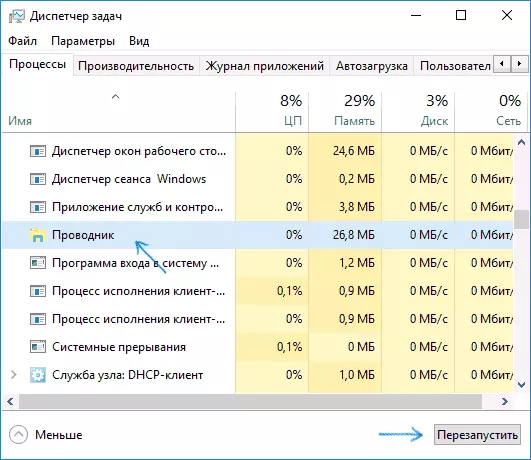
Бэлэн "хэмжээст объект" дамжуулагчийн хасагдсан байна.
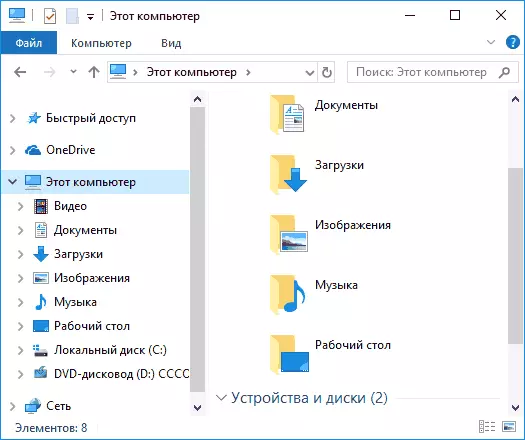
Тайлбар: \ Хэрэглэгчид \ Your_In хэрэглэгч: хавтас нь С-д компьютер дээр хэвээр өөрөө, судлаач болон "Энэ компьютер" -аас самбар нь алга байгаа хэдий ч.
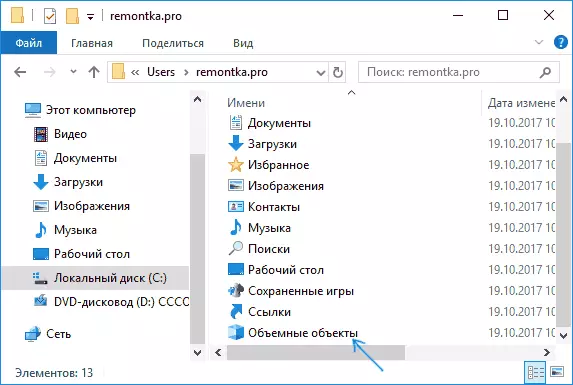
Та энгийн зайлуулах тэндээс үүнийг устгаж болно (гэхдээ би итгэлтэй л 100 нь Microsoft-аас ямар нэгэн 3D програмууд дээр нөлөө үзүүлэхгүй гэсэн биш л дээ).
Windows 10 Explorer-аас ONEDRIVE устгах хэрхэн Windows 10-д хурдан хандах хэрхэн арилгах: Магадгүй, одоогийн зааврын хүрээнд, материал нь хэрэгтэй байж болно.
